Win10专业版怎么启动安全中心服务?
发布时间:2017-04-06 20:39:35 浏览数:
在Win10专业版系统中,用户发现,Win10屏幕右下角总是会弹出“启动Windows安全中心服务”的提醒,Windows安全中心服务是保障Win10系统安全的一个服务,当win10检测到安全中心未启动的时候就会提醒用户了,不过有时用户点击后却提示“无法开启安全中心服务”那么我们该如何正常开启呢?
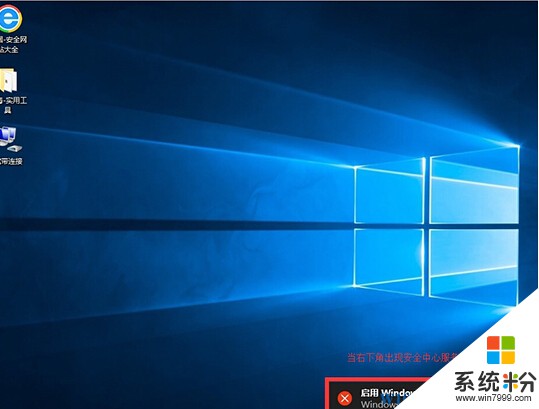
操作步骤:
1、右键点击开始菜单,选择“运行”;
2、在运行中输入 “Services.msc”命令后 回车;
3、打开本地服务后,找到 Security Center 服务双击打开;
4、打开Security Center后,设置启动类型为自动(延迟);
5、然后再点两只“启动”按钮,启动该服务。
Win10系统中的服务“Security Center”即是安全服务中心服务,开启后,Windows安全中心服务也就启动了!
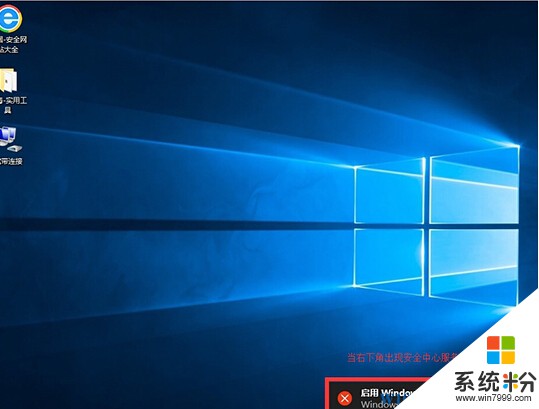
操作步骤:
1、右键点击开始菜单,选择“运行”;
2、在运行中输入 “Services.msc”命令后 回车;
3、打开本地服务后,找到 Security Center 服务双击打开;
4、打开Security Center后,设置启动类型为自动(延迟);
5、然后再点两只“启动”按钮,启动该服务。
Win10系统中的服务“Security Center”即是安全服务中心服务,开启后,Windows安全中心服务也就启动了!